
 |
| Мастерство растушевки, слитие картинок, работа со слоями. | |
| Здрасвствуйте, для тех, кто не читал предыдущий урок на синонимичную тему, поведую цели урока: - Вы научитесь наипростейшими образами сливать некоторые картинки без помощи каких либо фильтров.. - Вы научитесь как работать со слоями. Все screenshots были сделаны в игре “Need For Speed Most Wanted” Я слил 7 изображений в одно. 1 изображение - Rockport City (background, фон); 2 изображение - Милицейский на переднем плане; 3 изображение - несущиеся машины копов по дороге и улица вокруг них; 4 изображение - поднятый мост с копами на нем; 5 изображение - уличный гонщик подающий сигнал тревоги(центр, топ); 6 изображение - вырезанная лейбочка "NFS Most Wanted"; 7 изображение - черный список 15 топовых гонщиков города. (Самый сложный слой, я вырезал каждую строчку при помощи "лассо" т.к. ни один другой способ не подходил, что бы вырезать все четко). Оцените тонкость работы сами: 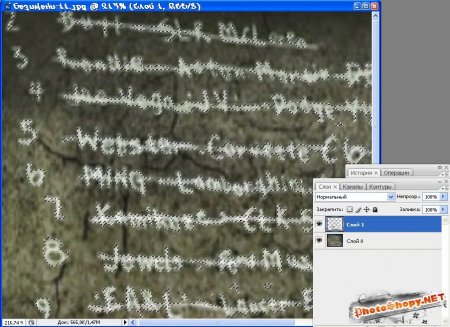 Для начала открываем все картинки в Adobe Photoshop. Это можно сделать несколькими способами: 1. Сочетанием клавиш Ctrl+O. 2. Файл > Открыть… И в появившемся окне выбираем нужный путь к файлу…  Создайте новое полотно такого разрешения, в котором вам бы хотелось видеть итоговую работу. Я использовал разрешение 1024х768px. Создать полотно можно так же несколькими способами: 1. Сочетанием клавиш Ctrl+N 2. Файл > Новый… 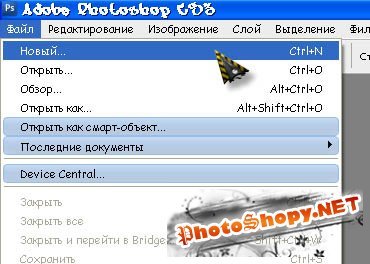 Adobe Photoshop позволяет открывать сразу много изображений в рабочем поле, так что можно расположить все окна как вам угодно, или просто свернуть. 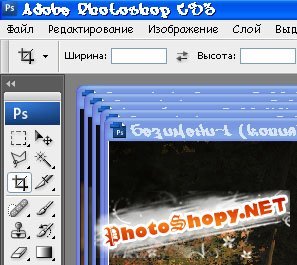 Переходим к следующему пункту, выделение. Выделяем те объекты, которые вы хотите извлечь из той или иной фотографии. Для проделывания этой процедуры разработчики Adobe Photoshop создали немало способов выделения. Выделять можно при помощи эллипса, прямоугольного выделения и многими другими способами. Как говорится «На вкус и цвет друзей нет» главное есть из чего выбирать. Я очень люблю пользоваться прямолинейным лассо, так как считаю его универсальным. Оно способно выделить те трудно доступные места, которые не поддаются другим видам выделения, но и времени тщательное выделение занимает не мало, а эффект получается самый желанный, возмещающий потерянные десятки минут. Закажите для своего бизнеса сайт у профессионалов с большим стажем на соответственном рынке - http://www.inetsys.ru/.  После выделения, необходимо разбить все элементы на слои. Слои это одна из самых важных частей Adobe Photoshop! Всего этих основных частей три. Деление происходит следующим образом: 1. Выделение 2. Фильтры 3. Слои Научившись совладать этими тремя пунктами, научиться остальному будет не так трудно. Это основа из основ Photoshop'a. Итак, разбиваем на слои изображение. Существуют несколько способов извлечение элементов в отдельный слой: 1. Скопировать на новый слой сочетанием клавиш Ctrl+J; 2. Вырезать на новый слой Shift+Ctrl+J; 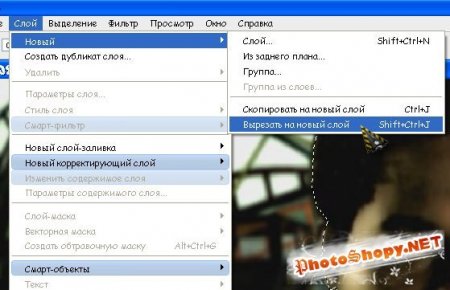 Копирование на новый слой отличается от вырезания на новый слой тем, что после копирования выделенный элемент остается на фоновом слое, а при вырезании из фонового слоя выделенной области ее на фоновом слое не остается ни одного пикселя входящего в вырезанную выделенную область. 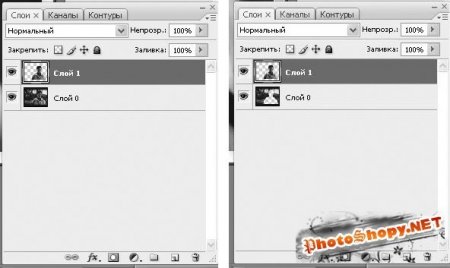 (копирование на новый слой) & (Вырезание на новый слой) Но ведь резкие края, это не то, что нам нужно. Для сглаживания краев лучший способ это растушевка. Растушевать можно несколькими способами: 1. Ctrl+alt+D 2. Выделение > Модификация > Растушевка При растушевке края выделенной области становятся не размазанными, как себе представляют многие, а они становятся в порядке убывания. 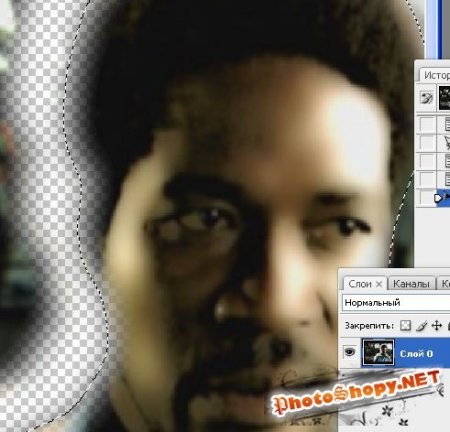 Проделайте ту же самую процедуру и с другими элементами из других изображений. Имея все элементы в отдельных слоях можно приступать к переносу их на общее полотно. За самый нижний слой – фоновый, я взял Rockport City. Перенести слой можно так же несколькими способами 1. Нажать V и ухватиться курсором за выделенную и уже растушеванную область, не отпуская левой клавиши мыши перетащить выделенную область на новое полотно. 2. В окне «слои» ухватиться за нужный слой и так же перетащить его на то же полотно на котором вы будите продолжать работу. В итоге у вас получится большое количество слоев на одном листе, но слои перекрывают друг друга. Расставляйте их, так как вам приятней видеть создаваемую картинку. Еще при работе со слоями можно встретиться с проблемой, такой как перенос одного слоя выше другого, и как сделать наоборот? Все очень просто, в окне со слоями расположены полосы, отделяющие один слой от другого. Зажмите левую клавишу мыши, когда ваш курсор будет поверх полосы нужного слоя, и перетащите его ниже либо выше, когда вы опустите или поднимите слой выше или ниже его первоначального положения вы увидите черные вспомогательные линии. Так визуально можно легче определиться, если вы будете поднимать слой выше, каких либо других, то появится черная полоса выше линии слоя, поверх которого вы хотите зафиксировать переносимый слой.  Слой, залитый голубым цветом, называется выделенным. На выделенном слое происходят все изменения. И если у вас будет из трех слоев задан видимый первый слой, а выделен фоновый(3 слой), то какие бы вы действия не выполняли, никаких изменений вы не увидите, но когда отмените видимость верхнего слоя, то вы увидите все изменения, которые вы сделали до этого на фоновом слое. Но если слои прозрачны то, соответственно работая на фоновом слое, вы будете видеть все сквозь всех вышестоящих прозрачных слоев. Когда я перенес все ранее заготовленные слои на единое полотно, я подкорректировала их местоположение на экране и удалила ненужные грани слоев. Итоговое изображение вы можете увидеть чуть ниже: 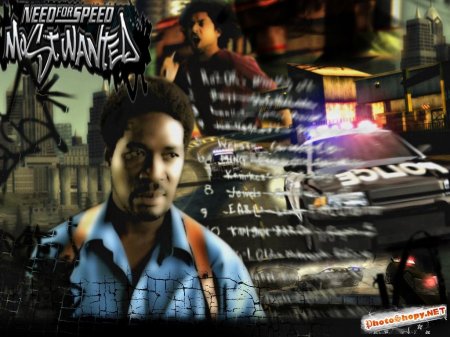 |
|
|
|
|
| Просмотров: 3 576 автор: mirk 3 декабря 2009 |
| Информация | |
 |
Посетители, находящиеся в группе Гости, не могут оставлять комментарии к данной публикации. |